相信很多朋友都遇到过以下问题,就是Revit控制交叉管道之间的遮挡的详细步骤。针对这个问题,今天手机之家小编就搜集了网上的相关信息,给大家做个Revit控制交叉管道之间的遮挡的详细步骤的解答。希望看完这个教程之后能够解决大家Revit控制交叉管道之间的遮挡的详细步骤的相关问题。
说起Revit相信大家应该都不陌生,那么你们晓得控制交叉管道之间的遮挡吗?以下就带来了Revit控制交叉管道之间的遮挡的详细步骤。
Revit控制交叉管道之间的遮挡的详细步骤

在“机械设置”对话框里,有一个公共选项“隐藏线”,用来控制管道及风管单双线的遮挡显示。若勾选“绘制MEP隐藏线”,将按照“隐藏线”选项所指定的线样式和间隙来绘制管道,图1为不勾选“绘制MEP隐藏线”的效果,图2为不勾选“线样式”用于控制勾选“绘制MEP隐藏线”情况下,遮挡线的样式。图2为“MEP隐藏线”线样式,图3为“隐藏线”线样式效果。
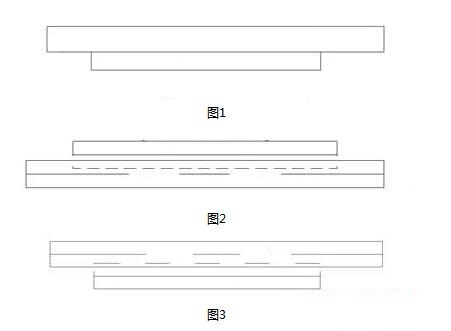
“内部间隙”、“外部间隙”、“单线”这三个选项用来控制在非“细线”模式下隐藏线的间隙。图4为更改“内部间隙”、“外部间隙”值之后的变化,图5为更改“单线”值之后的变化。
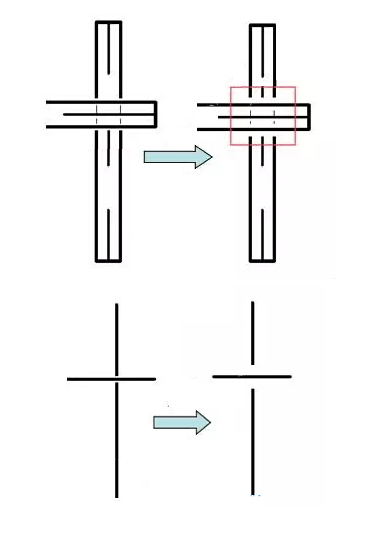
注意:若想达到图所示效果,有四点要注意:
1) 当前视图是在粗线模式下
2) 当前视图为“机械”“卫浴”及“电气”中的一种
3) 当前视图属性栏中“显示隐藏线”一项设为“按规程”
4) 当前视图的视觉样式为“隐藏线”模拟
各位小伙伴们,看完上面的精彩内容,都清楚Revit控制交叉管道之间的遮挡的方法了吧!